نوتیفیکیشن پوشه
نوتیفیکیشن پوشه برای اطلاع رسانی به کاربران اپلیکیشن بسیار کارآمد است
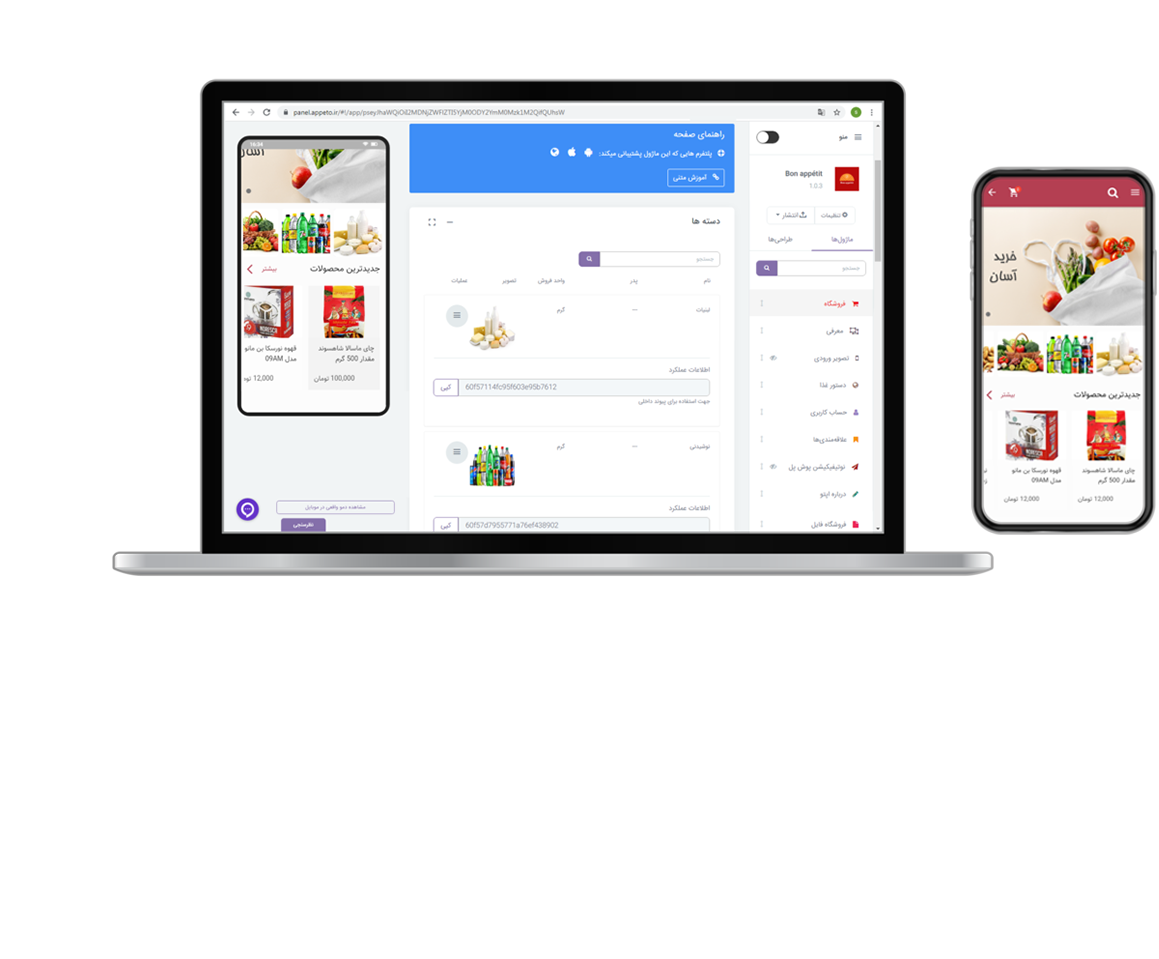
ویژگیهای نوتیفیکیشن پوشه
ماژول نوتیفیکیشن پوشه برای تمامی اپلیکیشن ها لازم است زیرا به راحتی می توانید به کسانی که اپلیکیشن را نصب کرده اند نوتیفیکیشن بدهید و آنها را از آپدیت ها، تخفیفات و ... مطلع کنید. این ماژول صفحه قابل نمایش در اپلیکیشن ندارد و فقط برای دریافت نوتیفیکیشن در اپ استفاده می شود. از دیگر ویژگی های ماژول نوتیفیکیشن پوشه می توان به موارد زیر اشاره کرد:
- ارسال بصورت منطقه ای
- ارسال سریع
- امکان ارسال از پنل پوشه و اپتو
برای ارسال نوتیفیکیشن از طریق پوشه ابتدا از طریق لینک زیر در این سایت ثبت نام کنید:
پس از ثبت نام کمی طول خواهد کشید تا اکانت شما تایید شود.
بعد از تایید و ورود به پنل پوشه باید اپلیکیشن اضافه کنید. برای این کار از منوی سمت راست بر روی گزینه “Android” و سپس بر روی “اپلیکیشن ها” کلیک کنید. همانند تصویر زیر سمت چپ پایین گزینه “اپلیکیشن جدید” را کلیک کنید.
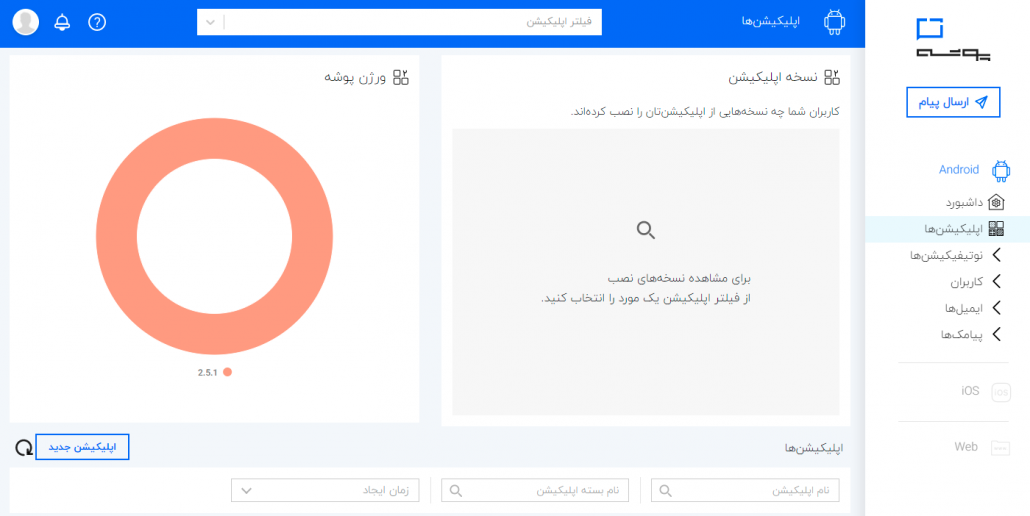
در صفحه ایجاد اپلیکیشن باید موارد لازم که در ادامه توضیح داده خواهد شد را وارد نمایید.
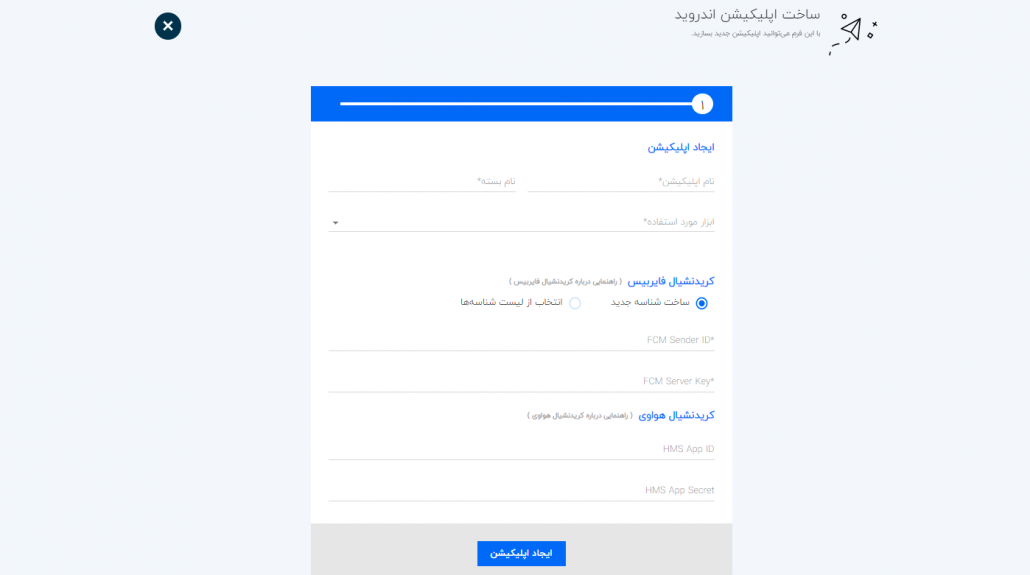
- نام اپلیکیشن: یک نام دلخواه برای اپلیکیشن انتخاب کنید.
- نام بسته: نام بسته ای که در اپتو برای اپلیکیشن انتخاب کرده اید را وارد نمایید.
- ابزار مورد استفاده: این گزینه را روی فلاتر قرار دهید.
- کریدنشیال فایربیس: طبق راهنما میتوانید Sender ID و Server Key را بسازید.
- کریدنشیال هواوی: برای ارسال نوتیفیکیشن به گوشی های برند هواوی باید این گزینه را نیز پر کنید که راهنمای آن در سایت پوشه وجود دارد.
- بعد از پر کردن موارد کافی است ایجاد اپلیکیشن را کلیک کنید تا به مرحله بعدی بروید در این مرحله که در تصویر زیر آورده شده است فقط کافیست گزینه بعد را کلیک کنید.
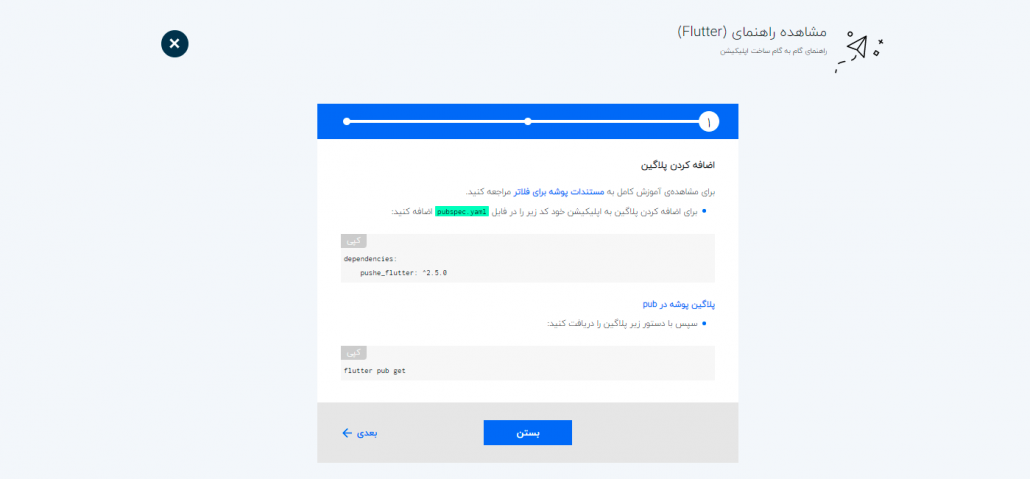
در این مرحله باید کد ارائه شده توسط پوشه را کپی و در پنل اپتو وارد کنید. همانطور که در تصویر مشاهده می کنید باید فقط قسمتی که بصورت آبی رنگ مشخص شده را کپی نمایید و در پنل اپتو ماژول پوشه قسمت “توکن پوشه برای جایگذاری در مانیفست” وارد کنید. سپس گزینه “بعدی” را کلیک کنید.
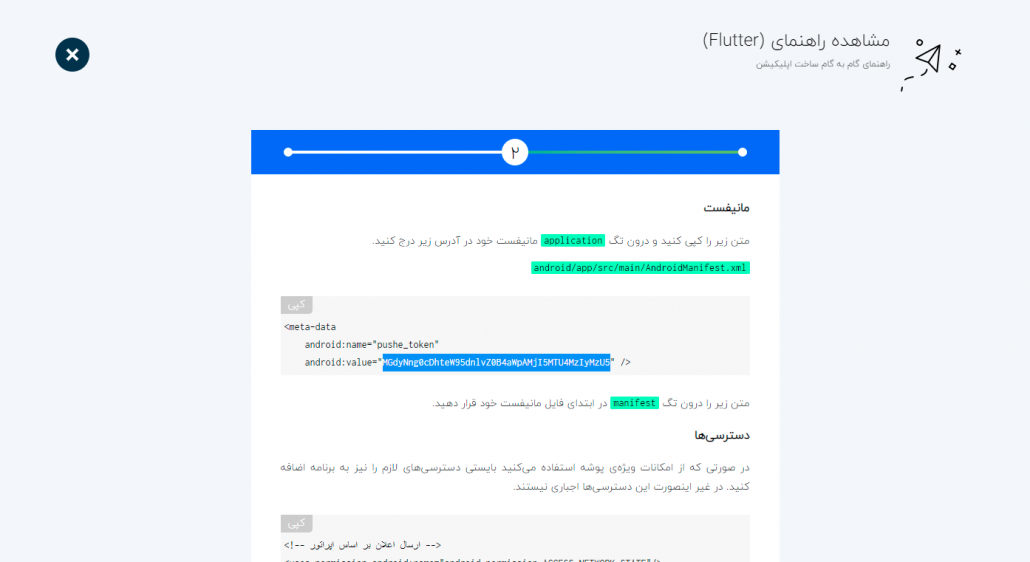
مرحله تست و عیب یابی مرحله پایانی است و می توانید گزینه بستن را بزنید و پس از دریافت خروجی جدید از اپلیکیشن و نصب آن می توانید نوتیفیکیشن ارسال کنید.
اگر مایل باشید گزینه “بررسی و دریافت نصب” را کلیک کنید ابتدا از اپلیکیشن خروجی بگیرید و نصب کنید تا حداقل یک نصب داشته باشید و سپس این گزینه را کلیک کنید هرچند نیازی به این کار نیست.
در پنل اپتو گزینه “سرویس موقعیت محور پوشه” وجود دارد که با فعال کردن آن دسترسی لوکیشن به اپلیکیشن شما اضافه می شود که در این صورت میتوانید نوتیفیکیشن هایی با موقعیت مکانی ارسال کنید.
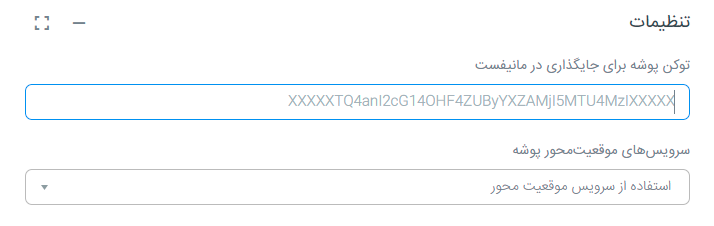
درصورتی بخواهید پنل اپتو و پوشه را بهم متصل کنید تا از طریق پنل اپتو هم بتوانید ارسال نوتیفیکیشن داشته باشید باید این تنظیمات را وارد کنید.
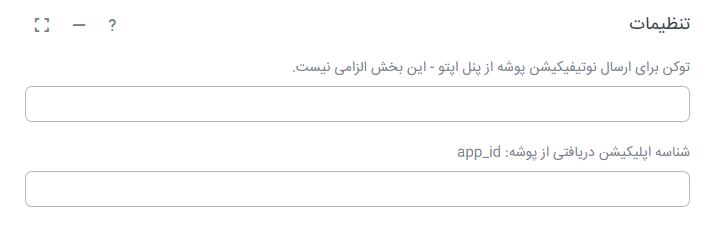
- توکن برای ارسال نوتیفیکیشن پوشه از پنل اپتو: برای یافتن این گزینه به پنل پوشه بروید و مانند تصویر زیر عمل کنید.
ابتدا برروی گزینه حساب کاربری (تصویر ادم بالا سمت چپ) کلیک کرده و سپس گزینه “وب سرویس – api” را کلیک کنید و توکن ارائه شده را در اپتو کپی نمایید.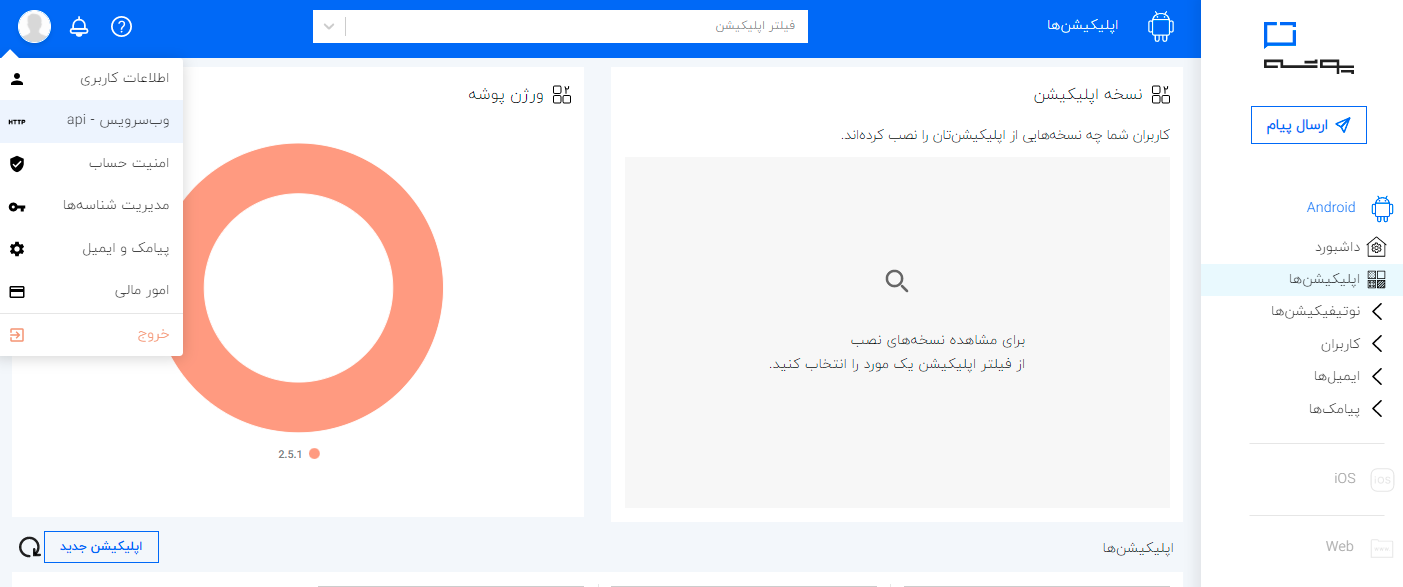
- شناسه اپلیکیشن دریافتی از پوشه app_id: از لیست اپلیکسن های موجود در پوشه می توانید گزینه app_id را بیابید.

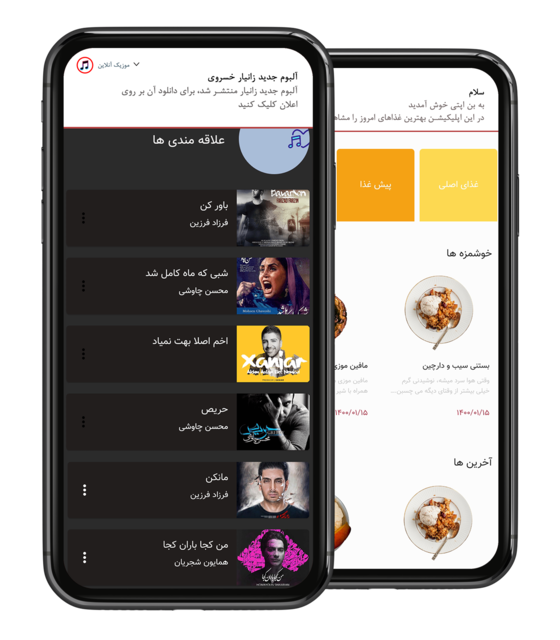
ماژول نوتیفیکیشن پوشه در اپلیکیشن بن اپتی استفاده شده است، جهت تست ماژول اپلیکیشن را دانلود کنید.
دانلود از کافه بازار